Hvordan endrer jeg LinkedIn -profilen min uten å varsle tilkoblinger?
Miscellanea / / August 04, 2021
Med over 320 millioner aktive brukere hver måned, står LinkedIn alene på toppen av et profesjonelt nettverksnettsted. LinkedIn i utgangspunktet er en nettverksplattform for sosiale medier der du ikke skal dele dine flotte bilder. Denne plattformen er for de som ønsker å utvide sitt profesjonelle nettverk og er seriøse med å gjøre karrieren bedre. Hvert år øker antall medlemmer som slutter seg til LinkedIn. Og det er grunnen til at den har over 722 millioner medlemsnettverk.
I mellomtiden, jo større nettverket ditt er, desto mer trenger du for å skjule yrkeslivet ditt. Men i noen få tilfeller av livet vårt ønsker vi noen ganger ikke å avsløre hva vi gjør. Og det er hovedgrunnen til at vi i dag er her med en guide der vi vil forklare hvordan du også kan endre LinkedIn -profilen din uten å varsle tilkoblinger. Så, la oss komme i gang:

Hvordan endrer jeg LinkedIn -profilen min uten å varsle tilkoblinger?
Det er veldig enkelt å skjule profilen din på LinkedIn hvis du ikke vil dele profilen din med andre som er på tilkoblingslisten din. Jeg personlig prøver alltid dette når jeg trenger å bytte jobb eller søke på et annet selskap. Det hjelper meg å skjule yrkeslivet mitt med forbindelsen min. La oss nå svinge til de raske trinnene og se hva de nødvendige trinnene du må ta er:
- Først og fremst må du påkalle LinkedIn, og hvis du ikke er logget på. Deretter logger du på først.
- Deretter trykker du på profilikonet ditt øverst til høyre på skjermen og trykker på Innstillinger og personvern.
- Velg deretter Synlighet og klikk på Synlighet av LinkedIn -aktiviteten din fra menyen til venstre.

- Finn nå Del profiloppdateringer med nettverket ditt alternativet og klikk på det for å veksle knappen. Dette vil bytte alternativet til Nei eller funksjonshemmet posisjon.
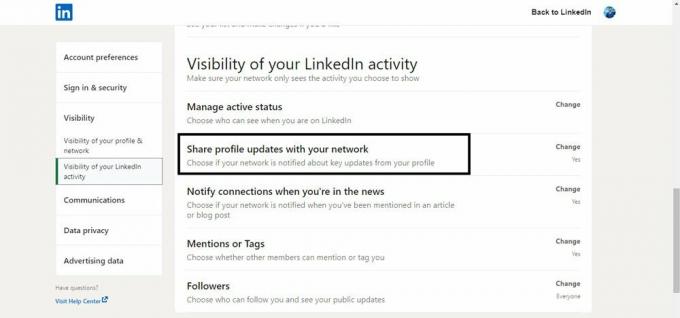
Skjul aktivitetene dine
Så slik kan du endre LinkedIn -profilen din uten å varsle tilkoblinger. Men vent! Det er ikke slutten, siden aktiviteten din fortsatt er popup-vinduer blant forbindelsene dine etter at du har gjort dette. Så for å sikre at selv aktivitetene dine ikke vises i tilkoblingsstrømmen din, må du følge de to enkle trinnene. Her er trinnene:
- Når du har deaktivert alternativet for delingsprofil, må du oppdatere profilen din, for eksempel jobbhistorikk eller erfaring, høyeste utdanningsnivå eller noe relatert til din nye jobbprofil.
- Nå, hovedtrinnet når du er ferdig med å fylle ut alle nødvendige detaljer. Før du treffer 'Lagre' -knappen, kan du slå av knappen foran "Del med nettverket." Dette vil garantere at aktivitetene dine forblir private. Så det er det. Slå nå på Lagre knapp.
Les også: Fix: Windows 10 oppgavelinje gjemmer seg ikke riktig
Så slik kan du også endre LinkedIn -profilen din uten å varsle tilkoblinger. Vi håper denne guiden hjalp deg. Men likevel, hvis du står overfor et problem mens du gjør det i LinkedIn, gi oss beskjed i kommentarfeltet. Teamet vårt vil sikkert hjelpe deg så langt som mulig.



